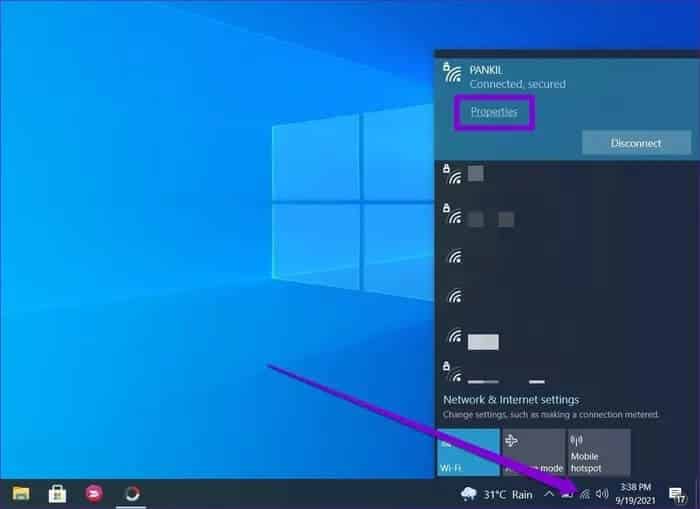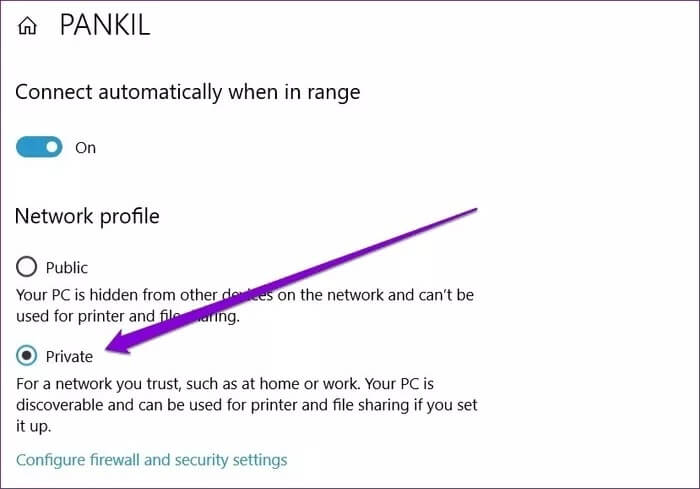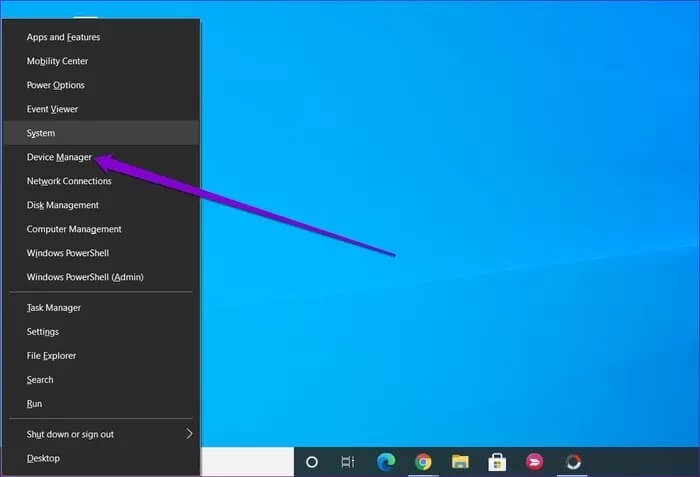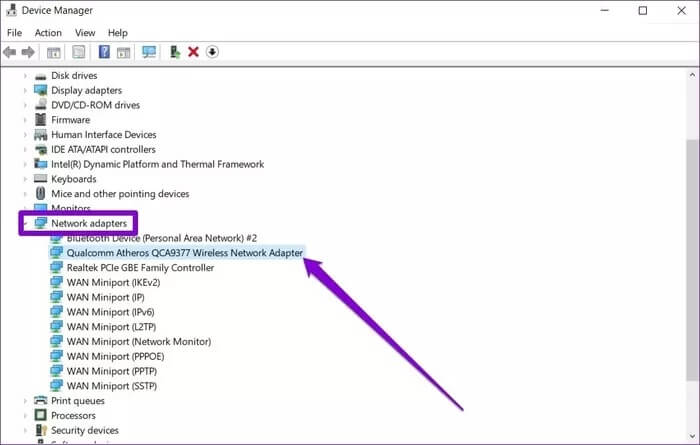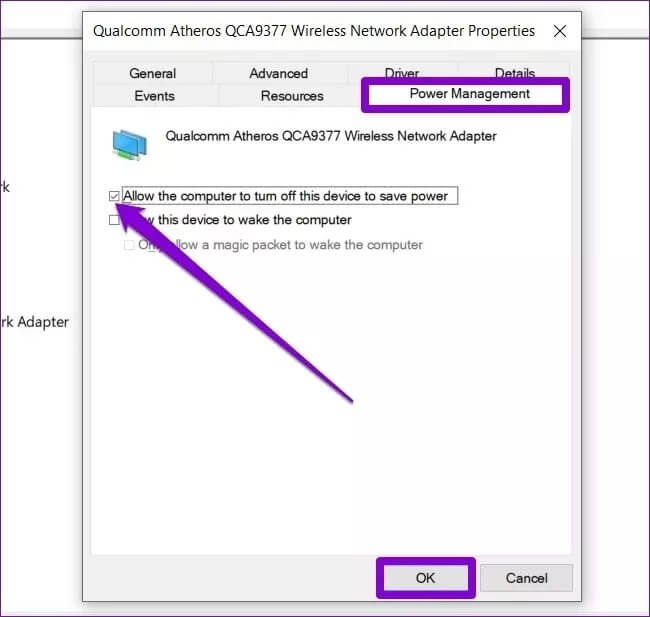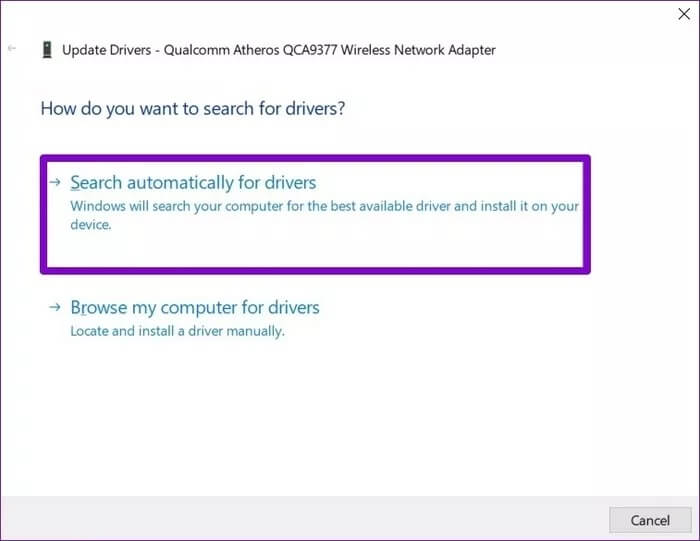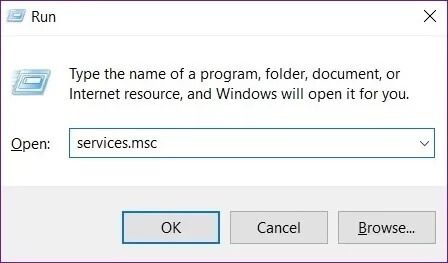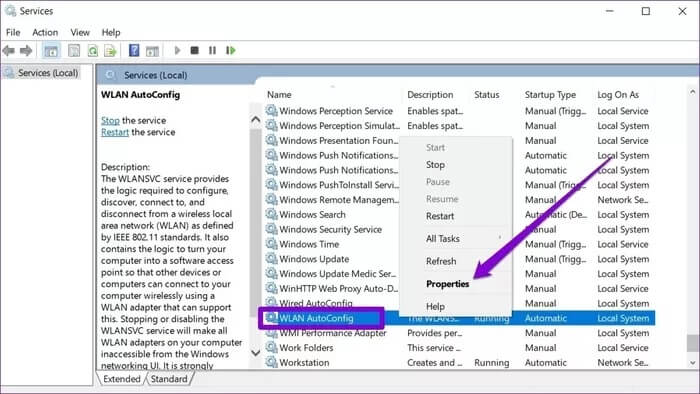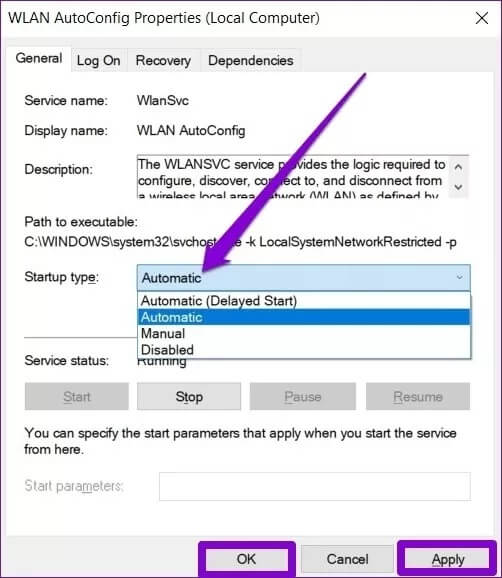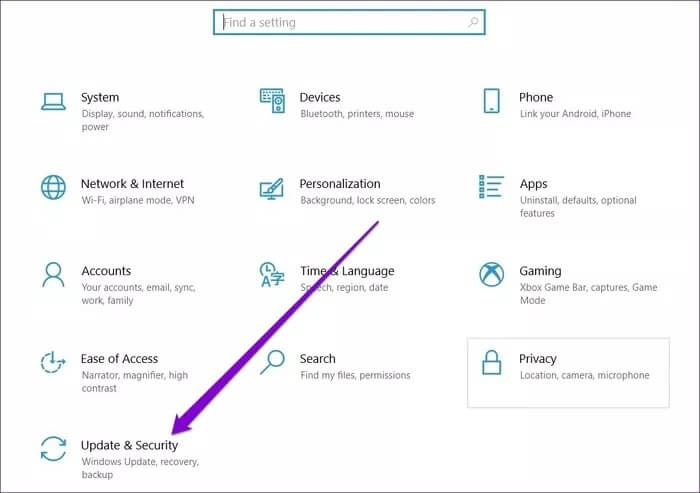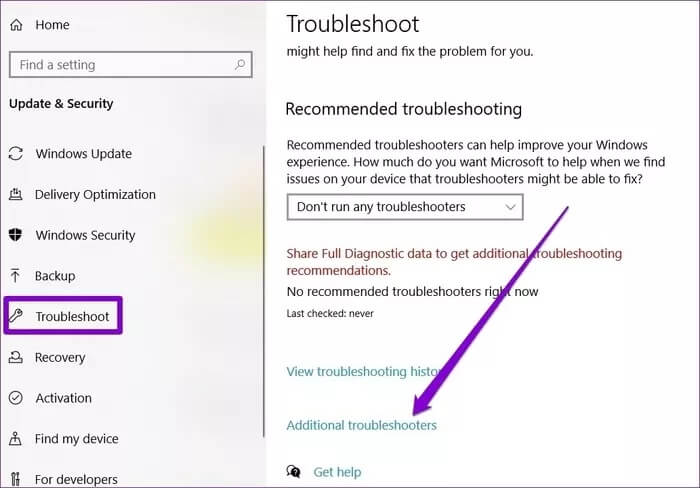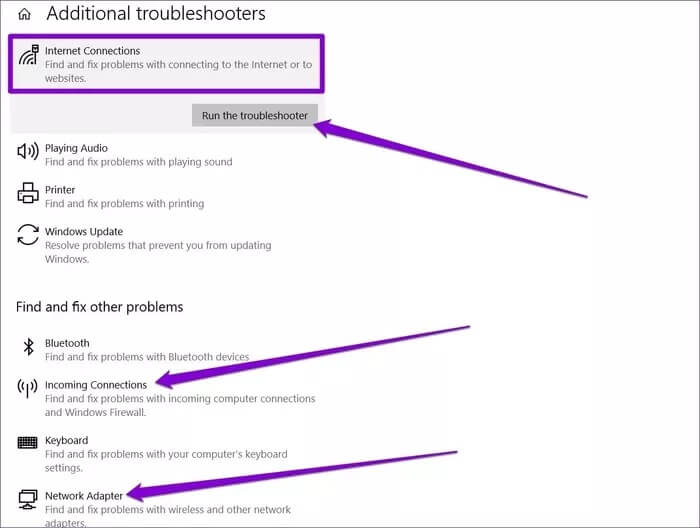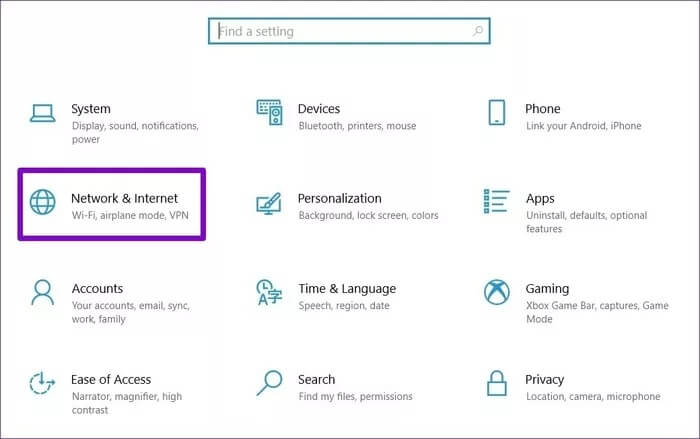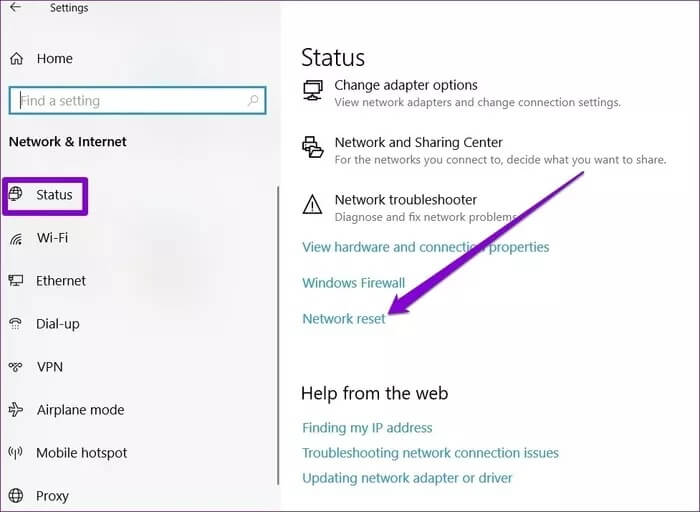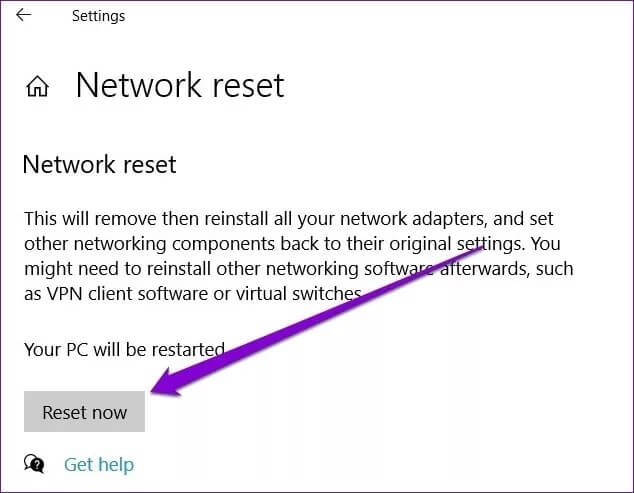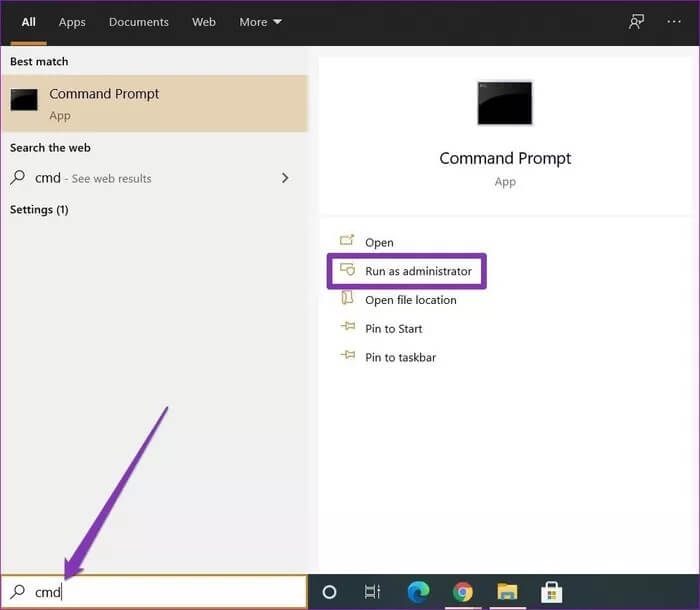Top 8-Möglichkeiten, um das ständige Trennen von Wi-Fi unter Windows 10 zu beheben
Wir sind es so gewohnt, ständig online zu sein, dass wir es trotz täglicher Nutzung kaum bemerken. Nun, das ist, bis wir ein Problem haben wie Windows 10 kann keine WLAN-Netzwerke erkennen Oder wenn die Verbindung ständig unterbrochen wird. In diesem Artikel werden Möglichkeiten zum Beheben von WLAN unter Windows 10 immer wieder getrennt.
Während der Grund, warum Windows 10 die Wi-Fi-Verbindung verliert, von beschädigten Treibern bis hin zu einem Energiemanagementproblem reichen kann, sind die Lösungen glücklicherweise schnell und einfach zu implementieren. Also, lass es uns überprüfen.
1. Netzwerkprofil ändern
Mehrere Windows 10-Benutzer haben berichtet, dass sich ihr PC automatisch von ihrem Wi-Fi-Netzwerk trennt, wenn das Netzwerk als öffentlich statt als privat markiert wird. In solchen Fällen kann es hilfreich sein, den Typ von . zu ändern. Netzwerkverbindung. So geht's.
Schritt 1: Klicken Sie in der Taskleiste auf das Wi-Fi-Symbol, gehen Sie zum verbundenen Wi-Fi-Netzwerk und klicken Sie auf Eigenschaften.
Schritt 2: Stellen Sie im nächsten Fenster das Netzwerkprofil auf privat statt auf öffentlich.
Und das ist es. Versuchen Sie nun, sich wieder mit Ihrem Wi-Fi-Netzwerk zu verbinden, um zu sehen, ob Sie eine stabile Verbindung erhalten.
2. Überprüfen/neustarten des Routers
Wenn auch auf anderen Geräten WLAN-Probleme auftreten, kann dies an einem Routerproblem liegen. Bevor wir uns mit den anderen Lösungen auf dieser Liste befassen, sollten Sie daher zuerst versuchen, Ihren Router neu zu starten, um zu sehen, ob das Problem dadurch behoben wird.
3. Überprüfen Sie die Energieverwaltungseinstellungen
Wenn Sie kürzlich Änderungen an den Energieverwaltungseinstellungen vorgenommen oder einen Energiesparmodus auf Ihrem Windows 10-PC aktiviert haben, kann dies der Grund dafür sein, dass Ihr PC von Zeit zu Zeit die WLAN-Verbindung trennt. So beheben Sie das Problem.
Schritt 1: Drücken Sie die Windows-Taste + X-Verknüpfung und wählen Sie Geräte-Manager aus der resultierenden Liste.
Schritt 2: Erweitern Sie im Fenster Geräte-Manager Netzwerkadapter und doppelklicken Sie auf den Netzwerkadapter, um seine Eigenschaften zu öffnen.
3: Gehen Sie nun zur Registerkarte Energieverwaltung und deaktivieren Sie die Option "Computer kann dieses Gerät ausschalten, um Energie zu sparen". Klicken Sie abschließend auf OK.
Fahren Sie nun fort und sehen Sie, ob Sie eine stabile Wi-Fi-Verbindung erhalten.
4. Aktualisieren Sie die Netzwerkadapter
Wenn die Netzwerktreiber auf Ihrem Computer beschädigt oder veraltet sind, kann dies der Grund dafür sein, dass Ihr Computer kein WLAN mehr hat. Daher können Sie versuchen, es erneut zu aktualisieren, um zu sehen, ob das Problem dadurch behoben wird. Hier ist wie.
Schritt 1: Drücken Sie Windows-Taste + X und wählen Sie Geräte-Manager aus der resultierenden Liste.
Schritt 2: Erweitern Sie im Fenster Geräte-Manager Netzwerkadapter, klicken Sie mit der rechten Maustaste auf den Netzwerkadapter und wählen Sie Treibersoftware aktualisieren aus der Liste.
3: Wählen Sie als Nächstes Automatisch nach Treibern suchen Treiber und lassen Sie Windows die Treiber für Sie aktualisieren.
Nachdem Sie die Netzwerkadaptertreiber aktualisiert haben, starten Sie Ihren Computer neu und prüfen Sie, ob das Problem jetzt behoben ist.
5. WI-FI AUTOCONFIG SERVICE ZURÜCKSETZEN
WLAN AutoConfig ist ein Dienst, der für die Verbindung Ihres Windows-PCs mit dem Router verantwortlich ist. Wenn dieser Dienst beim Starten auf ein Problem stößt, kann dies Ihren Computer daran hindern, eine Verbindung zum Wi-Fi-Netzwerk herzustellen. Um dies zu beheben, können Sie versuchen, den WLAN-AutoConfig-Dienst so einzustellen, dass er beim Start automatisch ausgeführt wird. Hier ist wie.
Schritt 1: Drücken Sie die Windows-Taste + R, um das Dialogfeld Ausführen zu öffnen. Geben Sie services.msc in das Feld ein und drücken Sie die Eingabetaste.
Schritt 2: Scrollen Sie nach unten, um den Dienst WLAN AutoConfig zu suchen. Klicken Sie mit der rechten Maustaste darauf und wählen Sie Eigenschaften.
3: Ändern Sie den Starttyp auf Automatisch und tippen Sie auf Übernehmen gefolgt von OK.
Starten Sie Ihren Computer neu und prüfen Sie, ob das Problem mit dem Abbruch der Wi-Fi-Verbindung jetzt behoben ist.
6. Führen Sie das Netzwerk-Fehlerbehebungstool aus
Ihr Windows 10-PC wird mit einem dedizierten Netzwerkanalysator geliefert, der alle Wi-Fi- und Internet-bezogenen Probleme selbst erkennen und beheben kann. So lösen Sie WLAN-Probleme unter Windows 10.
Schritt 1: Drücken Sie die Windows-Taste + I, um die Einstellungen zu öffnen und zu Update & Sicherheit zu gehen.
Schritt 2: Gehen Sie nun auf die Registerkarte Problembehandlung und klicken Sie rechts auf zusätzliche Problembehandlungen.
3: Führen Sie die Problembehandlungen für Internetverbindungen, eingehende Verbindungen und Netzwerkadapter nacheinander aus.
Die Ausführung dieser Tools zur Fehlerbehebung sollte alle systemweiten Probleme finden und beheben.
7. Versuchen Sie, das Netzwerk zurückzusetzen
Wenn Ihnen das Ausführen der Fehlerbehebung nicht hilft, können Sie es versuchen Netzwerkreset unter Windows 10. Dadurch werden alle auf Ihrem Gerät konfigurierten Netzwerkadapter neu installiert und die Netzwerkeinstellungen auf ihre Standardwerte zurückgesetzt. Hier ist, wie es geht.
Schritt 1: Drücken Sie die Windows-Taste + I, um die Einstellungen zu öffnen und zu Netzwerk & Internet zu gehen.
Schritt 2: Scrollen Sie auf der Registerkarte Status nach unten, um die Option Netzwerk zurücksetzen auszuwählen.
3: Klicken Sie anschließend auf die Schaltfläche Jetzt zurücksetzen, um mit dem Zurücksetzen Ihres Netzwerks zu beginnen.
Nach dem Zurücksetzen der Netzwerkverbindungsdetails müssen Sie Ihren Windows-PC erneut mit dem WLAN verbinden.
8. TCP/IP-Konfiguration zurücksetzen
Wenn die obigen Lösungen nicht geholfen haben, können Sie versuchen, die TCP/IP-Einstellungen auf Ihrem Computer zurückzusetzen. Hier ist wie.
Schritt 1: Öffnen Sie das Startmenü, geben Sie Eingabeaufforderung ein und klicken Sie rechts auf Als Administrator ausführen, um es mit Administratorrechten zu öffnen.
Schritt 2: Geben Sie die unten aufgeführten Befehle nacheinander ein und drücken Sie die Eingabetaste.
netsh winsock reset
netsh int ip Reset
ipconfig / release
ipconfig / renew
ipconfig / flushdns
Starten Sie nun Ihren Computer neu und prüfen Sie, ob das Problem jetzt behoben ist.
feste Verbindung
Wi-Fi-Probleme sind am schlimmsten, insbesondere wenn immer mehr Menschen von zu Hause aus arbeiten und sich für ihre tägliche Arbeit stark darauf verlassen. Wir hoffen, dass die oben genannten Lösungen hilfreich waren, um das Problem zu beheben, dass die WLAN-Verbindung unter Windows 10 immer wieder unterbrochen wird, und Sie sind jetzt wie zuvor mit dem Internet verbunden.